반응형
윈도우 복원 방법: 윈도우 10, 11에서 시스템 복원 지점으로 안전하게 되돌리기
컴퓨터를 사용하다 보면 예상치 못한 오류가 발생하거나, 시스템이 불안정해질 때가 있습니다.
특히 중요한 파일이 많은 상황에서 이런 문제가 생기면 당황하기 쉽습니다.
다행히 윈도우 10과 11에서는 '시스템 복원' 기능을 통해 문제를 해결할 수 있습니다.
오늘은 이 기능을 이용해 시스템을 안정적으로 복구하는 방법을 소개하겠습니다.

윈도우 복원이란?
윈도우 복원은 시스템 설정과 파일을 이전 상태로 되돌릴 수 있는 기능입니다.
주로 소프트웨어 설치나 시스템 업데이트 이후 문제가 생겼을 때 유용하게 사용할 수 있습니다.
윈도우 복원의 주요 기능
- 시스템 파일, 레지스트리, 드라이버 등을 복구할 수 있습니다.
- 개인 데이터를 그대로 유지한 채 시스템 환경만 되돌릴 수 있어 안전합니다.
윈도우 복원을 사용해야 하는 상황
- 시스템 업데이트 이후 오류 발생 시
- 드라이버나 소프트웨어 설치 후 시스템 충돌 발생 시
- 바이러스 또는 악성코드 감염 후 복구가 필요할 때
이처럼 다양한 상황에서 유용하게 활용할 수 있으므로 미리 복원 지점을 생성해 두는 것이 좋습니다.

윈도우 10, 11에서 복원 지점 생성하는 방법
시스템 복원 기능을 사용하려면 반드시 복원 지점을 생성해야 합니다.
다음 단계에 따라 진행하면 간단하게 설정할 수 있습니다.
복원 지점 활성화 확인
- 윈도우 검색창에 '복원'을 입력하고, **'복원 지점 만들기'**를 클릭합니다.
- 시스템 속성 창이 나타나면 **'보호 설정'**을 확인합니다.
- 보호 설정이 비활성화되어 있다면, '구성' 버튼을 눌러 활성화합니다.
복원 지점 생성하기
- '생성' 버튼을 클릭합니다.
- 복원 지점의 이름을 입력합니다. (예: '업데이트 전 복원 지점')
- '만들기' 버튼을 누르면 복원 지점이 생성됩니다.
이 과정을 통해 현재 시스템 상태를 저장해두면, 문제가 발생했을 때 해당 지점으로 쉽게 되돌릴 수 있습니다.
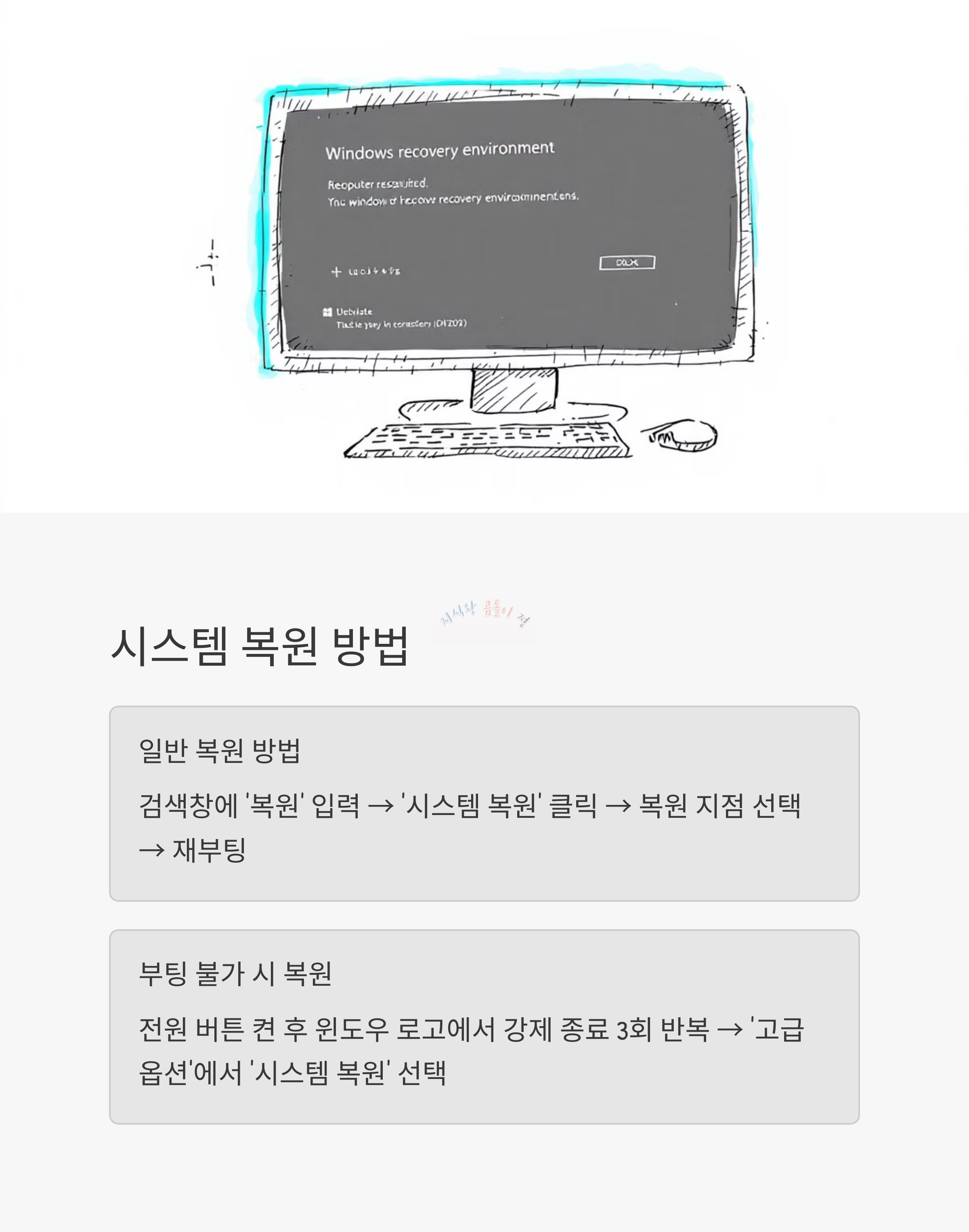
시스템 복원 수행 방법
복원 지점을 설정했다면, 필요할 때 다음 방법으로 시스템을 복원할 수 있습니다.
윈도우에서 직접 복원하는 방법
- 윈도우 검색창에 '복원'을 입력한 후 **'복원 지점 만들기'**를 선택합니다.
- '시스템 복원' 버튼을 클릭한 후, 안내에 따라 **'다음'**을 선택합니다.
- 복원 지점 목록에서 원하는 지점을 선택한 후, '다음' → **'마침'**을 클릭합니다.
- 컴퓨터가 자동으로 재부팅되며 복원이 진행됩니다.
부팅이 불가능할 때 복원하는 방법
부팅 자체가 불가능한 경우에도 다음 방법을 통해 복원을 시도할 수 있습니다.
- 컴퓨터 전원 버튼을 켠 후, 윈도우 로고가 나타날 때 강제 종료 (이 과정을 3회 반복).
- 이후 **'고급 옵션'**에서 **'시스템 복원'**을 선택합니다.
- 복원 지점을 선택한 후 복원을 진행합니다.
이 방법을 사용하면 부팅이 불가능한 상태에서도 안전하게 복구할 수 있습니다.

윈도우 복원 시 주의해야 할 사항
윈도우 복원 기능은 매우 유용하지만, 몇 가지 주의해야 할 점이 있습니다.
개인 파일은 복원되지 않음
- 윈도우 복원은 시스템 설정과 파일만 복구하며, 문서나 사진 등 개인 파일은 영향을 받지 않습니다.
- 중요한 파일은 별도로 백업하는 것이 좋습니다.
최근 설치한 프로그램이 제거될 수 있음
- 복원 지점 이후 설치된 프로그램은 삭제될 수 있습니다.
- 복원 후 다시 설치해야 할 프로그램이 있는지 확인하세요.
복원 지점 자동 삭제 가능성
- 디스크 공간이 부족하면 오래된 복원 지점이 자동으로 삭제될 수 있습니다.
- 중요한 시스템 변경 전에는 수동으로 복원 지점을 생성하는 것이 좋습니다.

곰돌이정의 이것만 읽어도 이해되는 3줄 요약!!!
- 윈도우 복원은 시스템 설정만 되돌리는 기능으로, 중요한 데이터는 보호됩니다.
- 복원 지점 생성은 '복원 지점 만들기'에서 '생성' 버튼을 통해 간편하게 설정할 수 있습니다.
- 부팅 불가 상태에서도 강제 종료 3회 후 '고급 옵션'으로 복구가 가능합니다.
반응형
'*IT 정보*' 카테고리의 다른 글
| 인스타그램 릴스 공유 중단 시 내 피드에서만 사라질까? (1) | 2025.03.12 |
|---|---|
| AI 음성 만들기 추천! 위메이크보이스로 TTS 고퀄리티 음성 생성 (0) | 2025.03.11 |
| 갤럭시 워치7 통화 가능 여부 총정리! LTE와 블루투스 차이 확인 (1) | 2025.03.09 |
| 삼성페이 교통카드 오류 없이 사용하는 꿀팁! NFC 설정 핵심 정리 (1) | 2025.03.08 |
| 대학생 필기 태블릿 추천! 아이패드 에어 6세대 M2 vs M3 (0) | 2025.03.07 |



